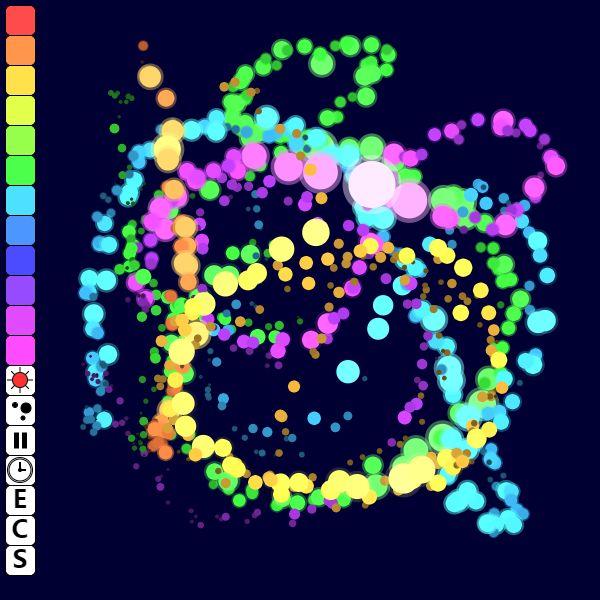p5.js制作绘图工具
左侧图案表示
当前画笔的图形与颜色
右侧图案表示
当前画笔的大小
图案包含三种基本图形

下面介绍一下代码部分
首先是图形
function gui(){
ui.fill(255,255,255)
ui.rect(0,windowHeight-100, 100, 100)
ui.rect(windowWidth-100,windowHeight-100, 100, 100)
ui.fill(0,0,0)
ui.text(dim, windowWidth-50-20,windowHeight-50-16, 100, 100)
ui.fill(c)
if(shape == "circle"){
ui.ellipse(50, windowHeight - 50, 40)
}
else if(shape == "square" ){
ui.rect(50 - 15, windowHeight - 50 - 15, 40, 40)
}
else if(shape == "triangle"){
ui.triangle(50 - 20, windowHeight - 50 + 20, 50 + 20, windowHeight - 50 + 20, 50, windowHeight - 50 - 20)
}
}
下面是关于一些特定的键位设置
function keyPressed() {
if (keyCode === 27) { //ESC 清空画布
drw.fill(255,255,255)
drw.rect(0,0,windowWidth,windowHeight)
c = color(0,0,0)
shape = "circle"
dim = 30
drw.fill(c)
ui.fill(c)
}
else if (keyCode == 32){ //空格键 改变图形
i++
if(i > 2){
i = 0
}
shape = shapes[i]
}
else if(keyCode == 38){ //上 增大画笔大小
dim = dim + 5
if(dim > 200)
dim = 200
}
else if(keyCode == 40){ //下 减小画笔大小
dim = dim - 5
if(dim < 5)
dim = 5
}
else if (keyCode == 83) { //S 保存图片
save(drw, "painting.png")
}
else if (keyCode == 46){ //delete 清楚当前颜色
c = color(255,255,255)
ui.fill(c)
drw.fill(c)
}
}
接下来是关于鼠标的设置
function mouseDragged(){
if(mouseButton == LEFT){
if(shape == "circle"){
drw.ellipse(mouseX,mouseY,dim)
}
else if(shape == "square"){
drw.rect(mouseX-(dim/2),mouseY-(dim/2),dim,dim)
}
else if(shape == "triangle"){
drw.triangle(mouseX, mouseY-(dim / 2), mouseX-(dim / 2), mouseY+(dim / 2), mouseX+(dim / 2), mouseY+ (dim / 2))
}
}
}
function mousePressed(){
if(mouseButton == LEFT){
if(shape == "circle"){
drw.ellipse(mouseX,mouseY,dim)
}
else if(shape == "square"){
drw.rect(mouseX-(dim/2),mouseY-(dim/2),dim,dim)
}
else if(shape == "triangle"){
drw.triangle(mouseX, mouseY-(dim / 2), mouseX-(dim / 2), mouseY+(dim / 2), mouseX+(dim / 2), mouseY+ (dim / 2))
}
}
else if(mouseButton == RIGHT){
c = color(random(0,256),random(0,256),random(0,256))
drw.fill(c)
ui.fill(c)
}
}
左键就是画画功能
右键则实现改变画笔颜色功能
以上就是我制作的画图工具
简陋但实用
以后会慢慢改进
增加多一点图案